Kaip pamiršti „Wi-Fi“ tinklą „iPhone“ ar „iPad“.
„I Pad“ Obuolys I Phone Herojus / / October 05, 2023

Paskelbta
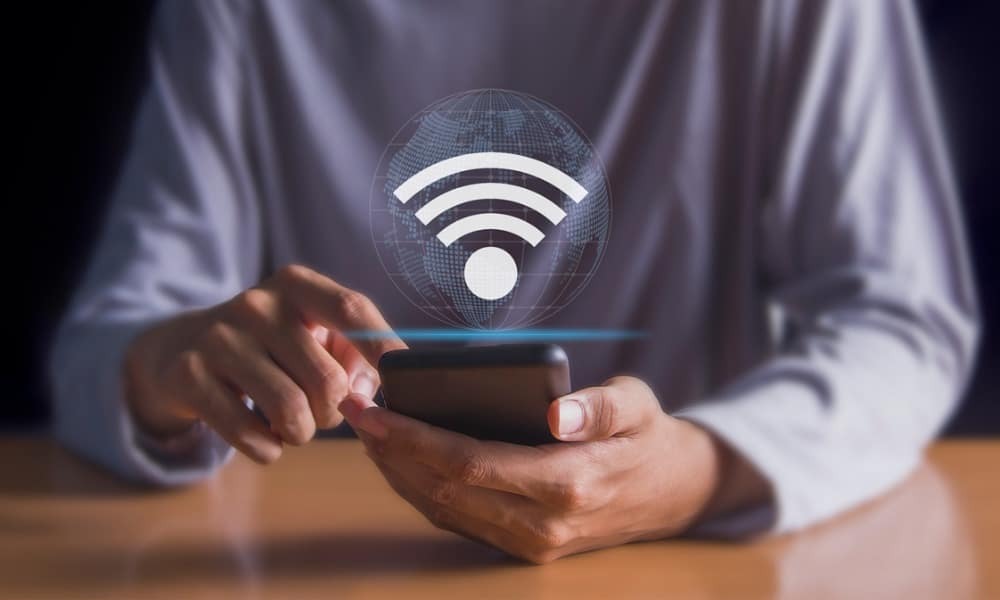
Reikia pamiršti blogą „Wi-Fi“ tinklą? Jei naudojate „iPhone“ arba „iPad“, naudokite šį vadovą, kad išvalytumėte „Wi-Fi“ prisijungimo sąrašą ir sustabdytumėte nesąžiningus ryšius.
Jūsų iPhone išsaugo tinklus, prie kurių prisijungėte, kad galėtumėte lengviau pasiekti juos ateityje. Tačiau jei anksčiau buvote prisijungę prie tinklo kitoje vietoje, galbūt nenorėsite, kad jūsų iPhone ar iPad bandytų prie jo prisijungti iš naujo. Tinklo pamiršimas taip pat naudingas sprendžiant tokias triktis, kaip „App Store“ ryšio problemos.
Jei jums reikia pašalinti triktis arba sustabdyti nesąžiningus ryšius, turėsite pamiršti „Wi-Fi“ tinklą savo „iPhone“. Taip galėsite geriau valdyti savo iPhone ryšį, o tos pačios instrukcijos veiks ir jūsų iPad. Toliau paaiškinsime, kaip pamiršti tinklą Apple įrenginyje.
Kaip pamiršti „Wi-Fi“ tinklą „iPhone“ ar „iPad“.
Yra keletas priežasčių, kodėl galbūt norėsite pamiršti „Wi-Fi“ tinklą. Pavyzdžiui, jūsų „iPhone“ arba „iPad“ gali jungtis prie pažeisto tinklo ir atskleisti jūsų duomenis. Jūsų įrenginys galėjo būti prijungtas prie atviro (ir rizikingo) tinklo kavinėje arba apatinio aukšto kaimyno tinklo.
Gali būti, kad jūsų tinkle yra keli „Wi-Fi“ signalai ir norite prisijungti prie konkretaus signalo. Gali reikėti šalinti programos ryšio problemas. Nepriklausomai nuo priežasties, pamiršti tinklą „iPhone“ ar „iPad“ yra paprasta iš „Nustatymų“ programos.
Norėdami pamiršti „Wi-Fi“ tinklą „iPhone“ arba „iPad“ įrenginyje:
- Atidaryk Nustatymai programa „iPhone“ ar „iPad“.
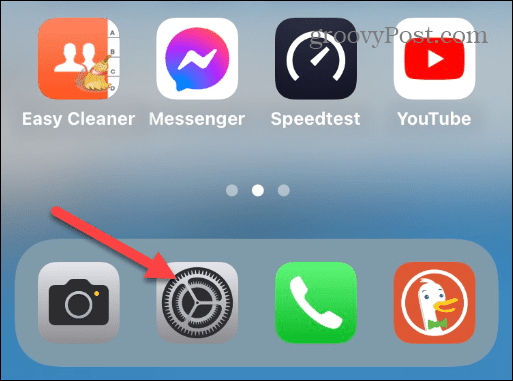
- Pasirinkite Bevielis internetas iš parinkčių sąrašo.
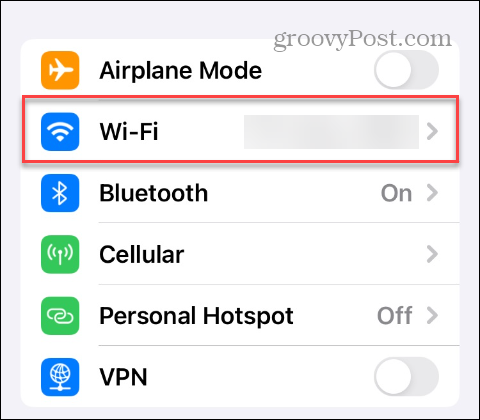
- Bakstelėkite Informacijos mygtukas šalia tinklo, kurį norite pamiršti iš sąrašo.

- Bakstelėkite Pamirškite šį tinklą parinktis ekrano viršuje.
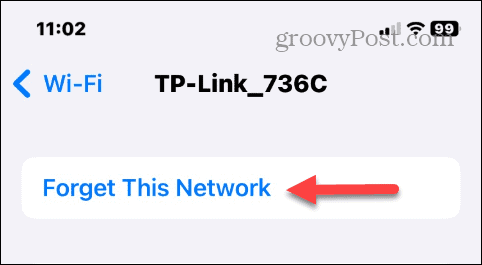
- Pasirinkite Pamiršk mygtuką, kai pasirodys patvirtinimo pranešimas.
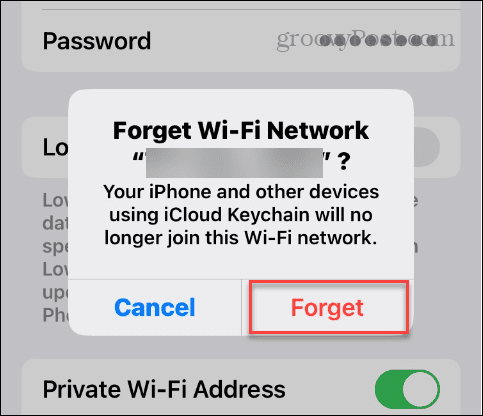
Kai atliksite veiksmus, jūsų iPhone arba iPad bus atjungtas nuo tinklo. Tada „iOS“ nebebandys automatiškai vėl prisijungti prie tinklo, kai bus pasiekiamas.
Kaip iš naujo prisijungti prie „Wi-Fi“ tinklo „iPhone“ ar „iPad“.
Jei ateityje reikės vėl prisijungti prie pamiršto tinklo, kai jis bus pasiekiamas, galite tai padaryti.
Norėdami iš naujo prisijungti prie „Wi-Fi“ tinklo „iPhone“ arba „iPad“ įrenginyje:
- Atviras Nustatymai „iPhone“ ar „iPad“.
- Pasirinkite Bevielis internetas iš meniu.
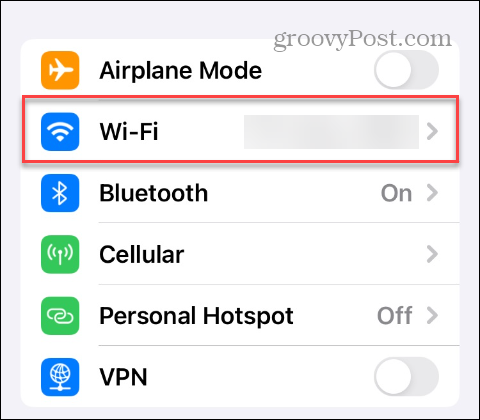
- Pasirinkite Wi-Fi tinklą, prie kurio norite prisijungti Tinklai skyrius.
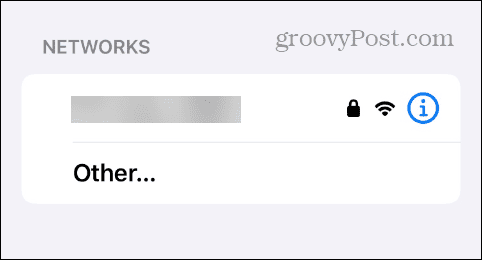
- Įveskite Wi-Fi tinklo slaptažodis ir bakstelėkite Prisijunk mygtuką viršuje arba klaviatūroje.
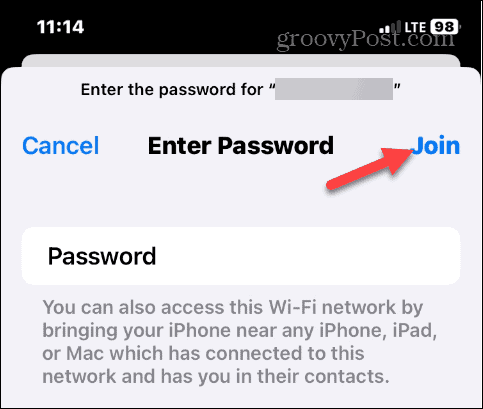
Atminkite, kad kai prisijungsite, jūsų „iPhone“ arba „iPad“ vėl prisimins tinklą ir turėsite atlikti veiksmus, kad jį pamirštumėte, jei jo nebereikės.
Kaip sustabdyti automatinį prisijungimą prie „Wi-Fi“ tinklo „iPhone“ ar „iPad“.
Kartais galbūt norėsite neleisti savo iPhone ar iPad automatiškai prisijungti prie tinklo, kuriame nenorite būti. Galite sustabdyti šį elgesį, jei naudojate „iOS 11“ ar naujesnę versiją (įskaitant visus „iPadOS“ leidimus).
Norėdami sustabdyti automatinį prisijungimą prie „Wi-Fi“ tinklo „iPhone“ arba „iPad“ įrenginyje:
- Atviras Nustatymas kai būsite tinklo diapazone.
- Pasirinkite Bevielis internetas meniu ir pasirinkite „Wi-Fi“ tinklą.
- Perjungti Automatinis prisijungimas jungiklis po Pamirškite šį tinklą į išjungtą padėtį.

Ryšio valdymas „iPhone“.
Kartais reikia šalinti ryšio problemą arba neleisti „iPhone“ ar „iPad“ bandyti prisijungti prie pažeisto ar perkrauto tinklo. Tokiu atveju galite pamiršti „Wi-Fi“ tinklą „iPhone“ ar „iPad“ atlikdami aukščiau nurodytus veiksmus.
Yra kitų įrenginių, kuriuose galbūt norėsite pamiršti tinklus. Pavyzdžiui, jei esate „Android“ naudotojas, patikrinkite, kaip tai padaryti pamiršti ryšį „Android“.. Jei turite nešiojamąjį kompiuterį, jums gali prireikti pamirškite „Wi-Fi“ tinklą sistemoje „Windows 11“. arba reikia pamiršti įjungtą tinklą Windows 10.
Jei esate „Apple“ naudotojas, patikrinkite, kaip tai padaryti pamirškite „Wi-Fi“ tinklą „Mac“.. Ir jei pakeistas tinklo slaptažodis, sužinokite, kaip tai padaryti pakeiskite savo iPhone Wi-Fi slaptažodį.

